文章详情页
win10系统中设置烟雾头具体操作流程
很多的电脑都在使用win10系统,不过你们晓得win10系统是怎么设置烟雾头吗?今日在此就为大伙呈现了win10系统中设置烟雾头的具体操作流程。

1,在Windows10系统桌面,右键点击桌面左下角的开始按钮,在弹出的菜单中选择设置菜单项。
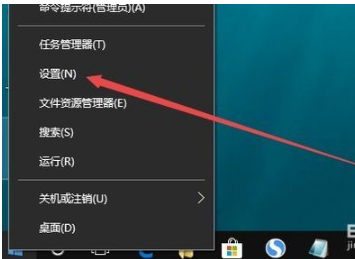
2,在打开的Windows设置窗口中,点击“系统”图标。
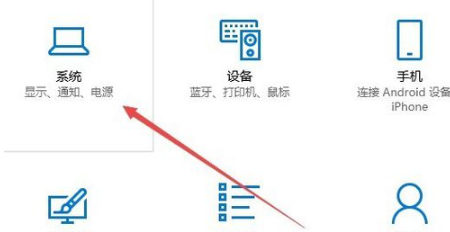
3,在打开的系统设置窗口中,点击左侧边栏的“显示”菜单项,然后点击右侧的“显示适配器属性”快捷链接。
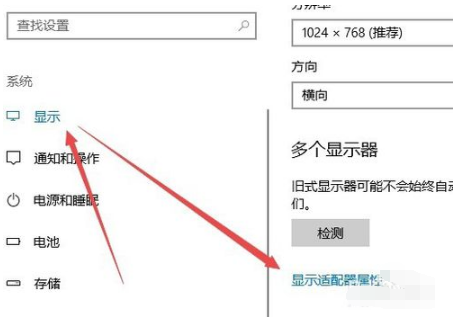
4,在打开的显卡属性窗口中,点击“列出所有模式”按钮 。
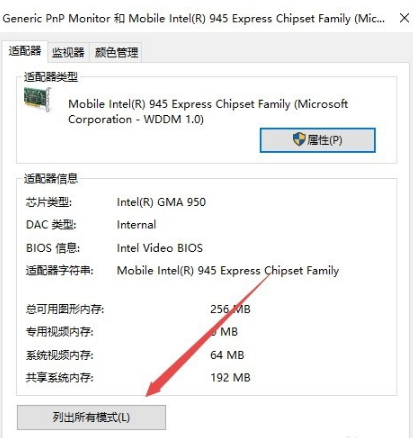
5,这时会在打开的新窗口中列出所有的模式,选择1024*768真彩色 60赫兹一项
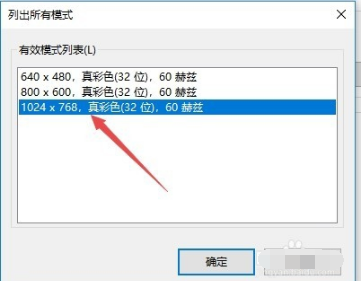
6,接着点击上面的“监视器”标签。
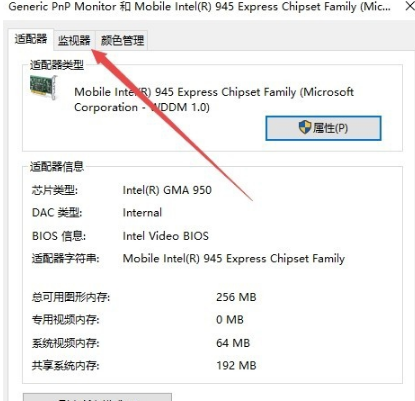
7,看一下屏幕刷新频率是否为60赫兹,最后点击确定按钮。重新启动计算机后再次运行CF,可以看到用烟雾头能够更清楚的看清远处的敌了。
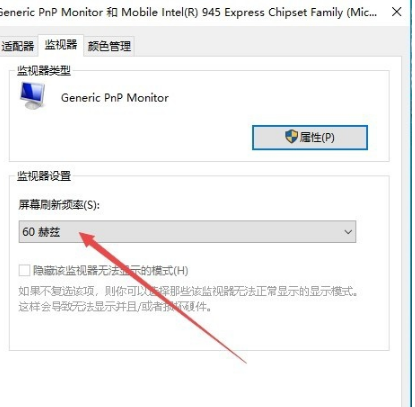
根据上文呈现的win10系统中设置烟雾头的具体操作流程,你们自己也赶紧去设置吧!
相关文章:
1. win11搜索栏一直在加载怎么办? Win11搜索框转圈无法使用的解决办法2. Centos 7安装Rclone如何用命令同步国外网盘文件?3. CentOS7版本系统破解讲解4. 如何纯净安装win10系统?uefi模式下纯净安装win10系统图文教程5. UOS文本编辑器如何全屏窗口启动? UOS全屏方式查看文件的技巧6. 如何双启动Win11和Linux系统?Win11 和 Linux双系统安装教程7. Win10凭证管理在哪里?Win10凭证管理器怎么打开?8. Win10如何一键激活小娜?Win10一键激活小娜的方法9. Windows subsystem for android(Win11安卓子系统)怎么安装运行安卓应用?10. 中兴新支点操作系统全面支持龙芯3A3000 附新特性
排行榜
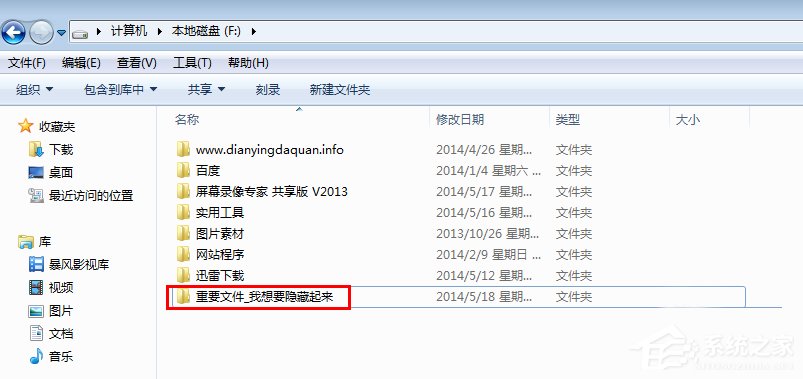
 网公网安备
网公网安备